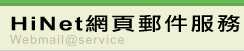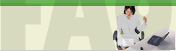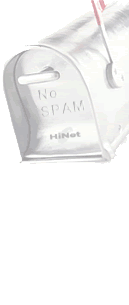一、「垃圾郵件名單」可以讓您阻擋特定郵件地址或網域的來信,以便阻絕垃圾信的干擾。 設定方法如下:
• 點選「個人設定」內的「垃圾信防護設定」,選擇「垃圾郵件名單」 。
• 輸入欲阻擋的郵件地址 ( 如 abc@hinet.net ) 或是網域 ( 如 @hinet.net),按下「新增」按鈕,則輸入的資料會出現在下方的列表中。
• 一般垃圾郵件名單以完全比對方式過濾。例如垃圾郵件名單是abc@xyz.com ,當寄件者的電子郵件地址是abc@xyz.com時,信件會依照設定,移到垃圾信件匣或直接刪除;但當垃圾郵件名單是xyz.com,則來自 abc@xyz.com或是xyz.com@abc.com的信件並不會被阻擋。
• 如果輸入網域(@後面加上domain名稱,例如 @xyz.com),當寄件者的電子郵件地址屬於這個網域(例如 abc@xyz.com ),信件會依照您的設定移到垃圾信件匣或直接刪除。註:網域的部份使用完全比對(例如新增@xyz.com到垃圾郵件名單,來自 abc@ms1.xyz.com 的信件並不會被阻擋)。
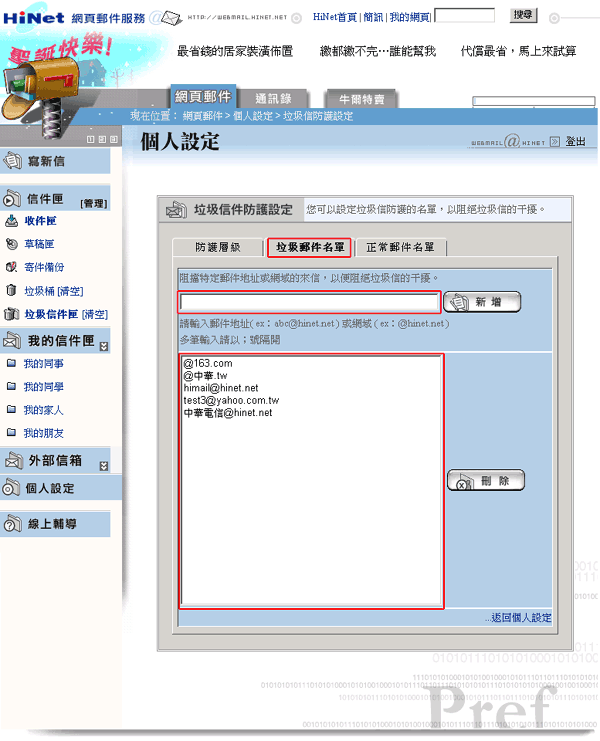
二、「正常郵件名單」內的寄件者寄來的信件,不會被視為垃圾郵件。 設定方法如下:
• 點選「個人設定」內的「垃圾信防護設定」,選擇「正常郵件名單」 。
• 輸入郵件地址 ( 如 abc@hinet.net ) 或是網域 ( 如 @hinet.net),按下「新增」按鈕,則輸入的資料會出現在下方的列表中。
•通訊錄內的所有郵件地址會自動被視為「正常郵件名單」。如果使用者將在通訊錄內的郵件地址加入「垃圾郵件名單」,該郵件地址寄來的信件,仍然不會被視為垃圾信。
•當設定「正常郵件名單」並搭配防護層級選項「高」,只有在 「 正常郵件名單 」 上以及HiNet系統通知的信件會送到「收件匣」,可完全阻擋所有其他信件。(注意:如果「正常郵件名單」與通訊錄內都沒有資料,則所有信件都會被視為垃圾信。) 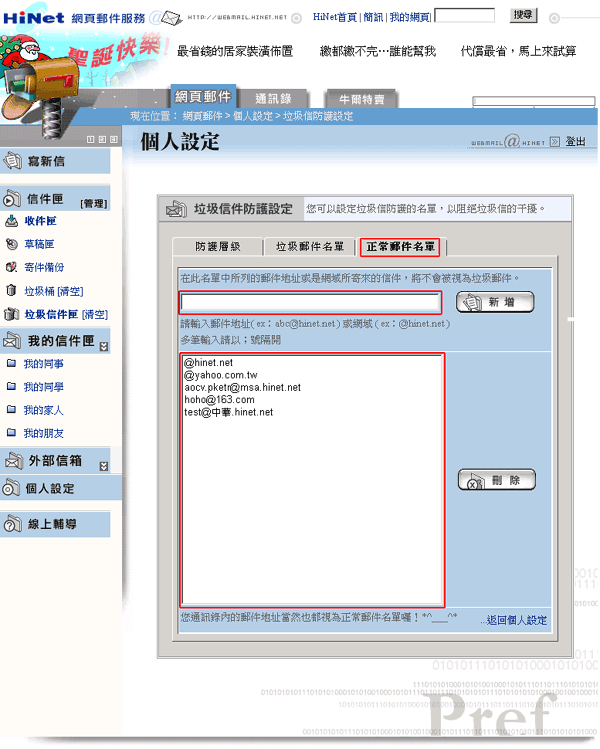
注意事項
一、名單資料衝突
1.當新增一筆資料到「正常郵件名單」(不論是從信件列表、讀信頁面或是「正常郵件名單設定」頁面),如果郵件地址或是網域名稱已經存在於「垃圾郵件名單」。則資料會加入「正常郵件名單」,並從「垃圾郵件名單」中刪除(系統會出現提示訊息)。
2.當新增一筆資料到「垃圾郵件名單」(不論是從信件列表、讀信頁面或是「垃圾郵件名單設定」頁面),如果郵件地址或是網域名稱已經存在於「正常郵件名單」。則資料會加入「垃圾郵件名單」,並從「正常郵件名單」中刪除(系統會出現提示訊息)。
二、網域與郵件地址的優先順序
1.當網域(例:@abc.com)存在於「垃圾郵件名單」,而此網域的郵件地址(例:xyz@abc.com)存在於「正常郵件名單」,則由該郵件地址(xyz@abc.com)寄過來的信件,不會被視為垃圾信。
2.當網域(例:@abc.com)存在於「正常郵件名單」,而此網域的郵件地址(例:xyz@abc.com)存在於「垃圾郵件名單」,則由該郵件地址(xyz@abc.com)寄過來的信件,會被視為垃圾信。
|